現在、美的動画はTikTokやInstagramなどのソーシャルメディアでますます人気が高まっています。この投稿では、11人の美的ビデオエディタを取り上げて美的ビデオ編集を行い、Windowsで美的ビデオを作成する方法についても説明します。
Instagram、TikTok、またはその他のソーシャルメディアアプリで美的ビデオをよく見ることがあります。これらの美しい動画のほとんどは、自然、旅行、山、空、街並み、生活、ダンス、動物、その他の日常生活に関するものです。
また、TikTokやInstagramなどのほとんどのプラットフォームには、多くのカメラツール、編集ツール、フィルター、エフェクト、トランジションなどを使用して美しいビデオを作成するためのビデオエディターが組み込まれています。
この投稿では、PCとスマートフォン用の11の美的ビデオエディタ(MiniTool MovieMakerを含む)を集めました。
動画に独自の外観を与えるには、優れた美的動画編集者には、少なくとも色補正ツール、動画ファイラー、エフェクトまたはトランジション、音楽やテキストを追加する機能が含まれている必要があります。
次の部分に目を通し、お気に入りの美的ビデオエディタアプリを見つけてください。
パート1.コンピューター用の美的ビデオエディター
まず、PC用の3つの優れた美的ビデオエディタを見てみましょう。
#MiniTool MovieMaker
Windows PC用の無料の美的ビデオエディタが必要な場合は、ここでMiniToolMovieMakerをお勧めします。 100%無料で、使いやすく、広告、バンドル、透かしはありません。
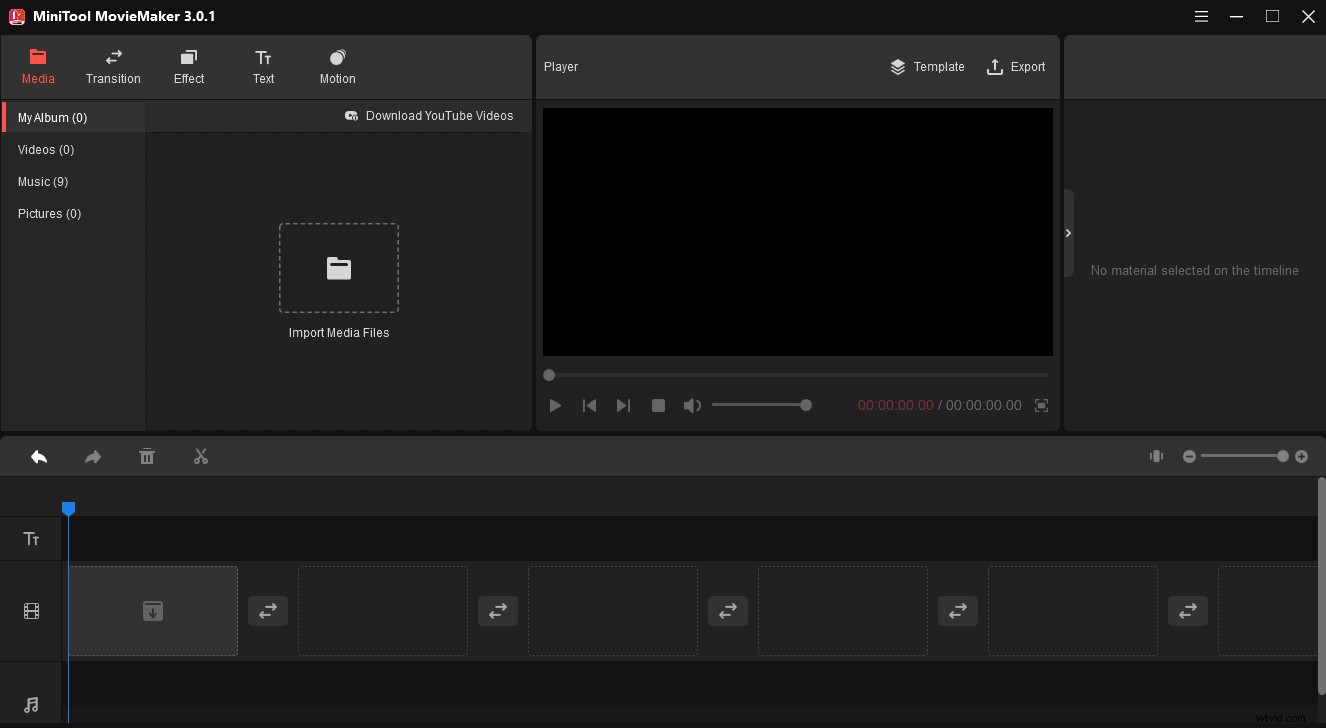
MiniTool MovieMakerを使用すると、お気に入りのビデオクリップや写真を使用して美しいビデオを作成でき、多くの一般的な形式のビデオや画像をサポートします。美的な編集を支援するために、このビデオエディタはInstagramのようなフィルターや芸術的なフィルターのような40以上のビデオフィルターを提供します。また、動画をスムーズにするために100近くの動画トランジションがあります。
ビデオ/画像をよりダイナミックに見せるために、この美的ビデオエディタは30以上のモーションエフェクト(パン&ズームまたはケンバーンズエフェクトとも呼ばれます)を提供します。また、タイトル、キャプション、クレジットなど、アニメーションテキストをビデオに追加するのに役立つ50のテキストテンプレートを提供します。
MiniTool MovieMakerでは、クリップの明るさ、彩度、コントラストを変更することもできます。さらに、このソフトウェアを使用すると、ビデオの分割、トリミング、反転、反転、回転、ビデオ速度の変更、ビデオへの音楽の追加などを行うことができます。また、MiniTool MovieMakerを使用すると、ビデオをGIFに変換したり、ビデオからGIFを作成したりできます。
#Kapwing
美的ビデオエディタをオンラインで使用する場合は、Kapwingをお試しください。サインイン後、制限付きで無料で使用できますが、5分以内に画像や動画に透かしを入れることはできません。
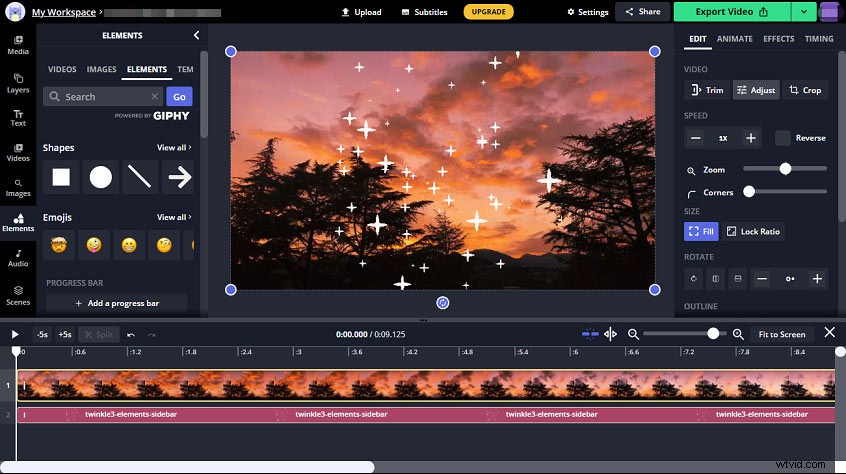
美的動画の作成と編集を支援するために、Kapwingには18個のプリセットフィルタが用意されており、動画の明るさ、コントラスト、彩度、不透明度、ぼかしを変更したり、動画に形、絵文字、きらめき、その他の要素を追加したり、テキストを追加したりできません。ビデオ、およびビデオの回転、反転、トリミング、分割、トリミング、ビデオ速度の変更、ビデオアスペクト比の選択、アニメーション効果の適用。
さらに、Kapwingは、コラージュビデオテンプレート、ホリデービデオテンプレート、ソーシャルメディアビデオ用のテンプレートなど、ビデオテンプレートの大規模なライブラリを提供しています。
#FlexClip
FlexClipは、オンラインの美的ビデオエディタでもあります。署名後は無料で使用でき、ビデオを480pでFlexClipイントロを使用してエクスポートできます。 FlexClipイントロなしで720pまたは1090pでビデオをエクスポートする場合、またはプレミアム機能のロックを解除する場合は、サブスクリプションプランを選択してください。
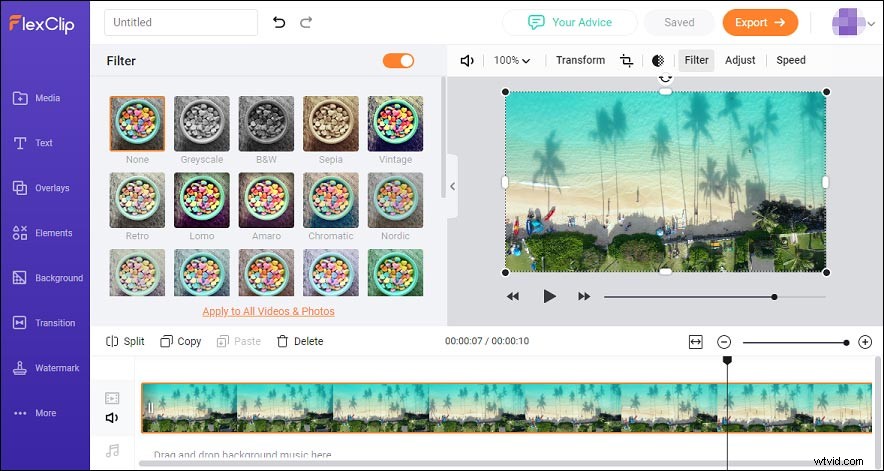
美的ビデオを編集するために、このオンラインビデオは21のフィルターとさまざまなタイプのトランジションを提供します。また、FlexClipを使用すると、クリップの露出、コントラスト、明るさ、温度、色合い、不透明度を調整できます。
さらに、FlexClipを使用して、ビデオのトリミング、回転、反転、分割、ビデオへの基本的で動的なテキストの追加、ビジネス、誕生日、自然、お祭りなどに関する図形、絵文字、バブル、その他のアイコンなどの多くの要素の追加を行うことができます。ちなみに、FlexClipにはストーリーボードモードとタイムラインモードの2つの編集モードがあります。
パート2.電話用の美的ビデオ編集者
お使いの携帯電話で美的ビデオを編集する方法は?モバイルアプリのビデオエディタに関しては、InShotまたはKineMasterが頭に浮かぶかもしれません。 2つのアプリを使用して、動画の美的編集を行うことができます。
このセクションでは、スマートフォン用の他の8つの便利な美的ビデオ編集アプリについて説明します。これらはすべて、YouCutとVUEビデオエディターおよびClipvueビデオメーカーを除き、AndroidとiPhoneで利用できます。
#VNビデオエディタ
VNは透かしのない無料のビデオエディタであり、ユーザーフレンドリーなインターフェイスと強力な編集機能を備えています。誰もがそれを使って高品質のビデオを作ることができます。
また、AndroidやiPhone向けの優れた美的ビデオ編集アプリです。カーブシフトのサポートにより、VNを使用すると、ビデオのベロシティ編集を実行して、ビデオ速度にエフェクトを追加できます。このアプリには、調整可能なフィルターパラメーターと9つのトランジションモードを備えた50以上の映画のようなフィルターがあります。
さらに、テキスト、ステッカー、ビデオ、その他の素材にキーフレームアニメーションを追加できます。ビデオを面白くするために、ナレーションを録音したり、音楽や効果音を追加したりできます。編集後、美的ビデオをInstagram、YouTube、Facebook、Twitter、TikTok、およびその他のプラットフォームと共有できます。
#VLLO
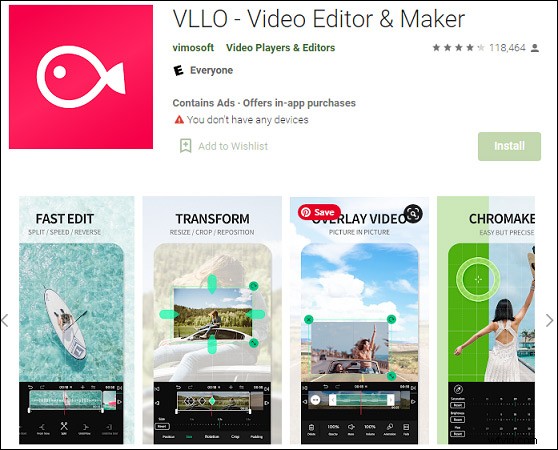
VLLOは、初心者向けのシンプルな動画編集者であり、最高の美的動画編集アプリの1つでもあります。このアプリを使用すると、YouTubeまたはInstagramの毎日のvlogまたはビデオを作成できます。
美的編集を簡単に行うために、VLLOはさまざまなフィルターとトランジション、流行のステッカー、アニメーションテキスト、および豊富なロイヤリティフリーの背景音楽と効果音を提供します。また、編集中にナレーションを録音することもできます。
また、ビデオのトリミング、分割、速度の向上、反転、アスペクト比の選択、ビデオのレイヤーの追加、4Kでのエクスポートを行うことができます。このアプリには無制限の元に戻す/やり直しのオプションがあり、動画に透かしを入れることはありません。
#CapCut
CapCutは、透かしのない、無料で使用できるもう1つの美的ビデオメーカーです。信じられないほど美しいビデオを作成するのに役立つほぼすべての編集機能を提供します。
CapCutは、豊富なフィルター、魔法の効果、トランジション、ステッカー、美容効果、そして膨大な音楽ライブラリと独占的な曲を提供します。また、このアプリでは、色補正、緑色の画面の作成、不安定な動画の安定化、トリミング、回転、反転、トリミング、動画のぼかしなどを行うことができます。
#YouCut
Android向けの最高の動画編集者の1つであるYouCutは、美的動画編集アプリにも適しています。マージ、トリミング、分割、トリミング、回転、ぼかし、動画の圧縮、アスペクト比の変更、動画の背景色の変更、動画の速度の制御を楽しい方法で行うことができます。
さらに、この美的ビデオエディタアプリは、美しいフィルタとFXエフェクト、およびビデオ用の注目の音楽を提供します。また、YouCutを使用して、写真や音楽を含む写真のスライドショーを作成することもできます。
#VUEビデオエディタ
VUEは、YouTubeやTikTok向けの美的動画を作成するためのiPhone向けの最高の美的動画編集アプリの1つでもあります。このアプリは、動画のトリミング、分割、マージ、回転、サイズ変更、速度の変更、スムーズな移行の適用を行うことができます。
さらに、VUEには50以上のビデオフィルターがあり、VHS、レトロ、グリッチエフェクトをビデオに適用したり、ナレーションや音楽をビデオに追加したりすることもできます。また、多くのシネマティックフィルタを使用してビデオを録画してから、編集を開始できます。
#VivaCut
VivaCutは、調整可能なフィルター、グリッチエフェクト、トランジションを備えた美的ビデオを作成および編集するためのもう1つのオプションです。また、動画のトリミング、分割、結合、動画の速度の編集を行って、動画をよりユニークにすることができます。
クロマキーのサポートにより、VivaCutはビデオの背景を簡単に変更できます。また、キーフレームアニメーションをテキスト、ステッカー、マスクなどに適用することもできます。つまり、このアプリ内で美的なビデオを簡単に作成できます。
#VITAビデオエディタおよびメーカー
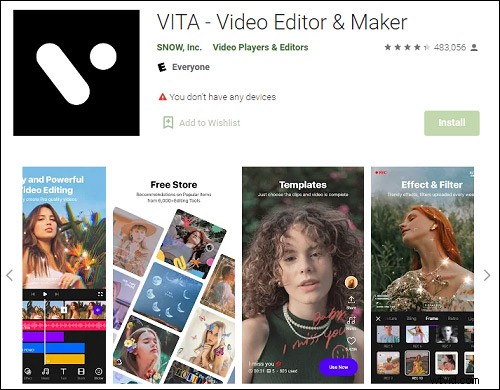
VITAは、夢のようなグリッチ、キラキラ、ブリンブリン効果、映画のようなトランジション、さまざまなフィルターを備えた美的ビデオを作成するもう1つの美的ビデオメーカーです。音楽ライブラリから曲を選択して、動画に追加できます。
また、アニメーションテキストやステッカーをビデオに追加したり、ピクチャーインピクチャー効果で過度にビデオを追加したりして、見事なビデオを作成することもできます。また、ビデオテンプレートを選択して、創造性を示すことができます。
#Clipvueビデオメーカー
Clipvue Video Makerは、トレンディなフィルター、美容効果、映画のようなトランジション、サウンドエフェクト、およびビデオ編集用のかわいいステッカーのコレクションを提供します。そして、このアプリを使用すると、芸術的な字幕を付けたり、ビデオに音楽を追加したりできます。したがって、これは最高の美的ビデオ編集アプリの1つでもあります。
さらに、Clipvue Video Makerを使用すると、トリミング、回転、マージ、ループ、サイズ変更、ビデオの圧縮、ビデオの背景のぼかし、ビデオのMP3への変換などを行うことができます。編集後、MP4、MOV、AVIなどでビデオをエクスポートできます。
パート3.Windowsで美的ビデオを作成する方法
このパートでは、MiniToolMovieMakerを使用して写真やビデオクリップで美しいビデオを作成する方法について説明します。また、既存の動画をアップロードして美的な編集を行うこともできます。
ステップ1.MiniToolMovieMakerを起動します 。
無料ダウンロードをクリックします ボタンをクリックしてMiniToolMovieMakerのインストーラーを取得し、提供された手順に基づいてこのプログラムをインストールしてから、このビデオエディターを実行し、ポップアップウィンドウを閉じます。
ステップ2.写真とビデオクリップをインポートする 。
メディアファイルのインポートをクリックします ビデオクリップと写真をアップロードします。次に、最初のクリップを選択し、 Shiftを押します 最後のクリップを選択して、タイムラインにドラッグします。
タイムラインに合わせてズームをクリックします ボタンをクリックして、タイムラインに合わせてすべてのクリップを調整します。また、ドラッグアンドドロップでクリップの順序を変更できます。

ステップ3.クリップの色を調整します 。
クリップをクリックし、[基本]タブに移動し、スライダーを動かしてコントラスト、彩度、彩度を調整して暗いビデオを明るくするか、3DLUT効果を適用します。 すべてに適用をクリックします すべてのビデオ/画像の色補正を行います。
ステップ4.ビデオフィルターを適用する 。
効果に移動します 、プレビューしてフィルターを選択し、目的のクリップにドラッグします。また、右クリックして、このフィルターをすべてのクリップまたは選択したクリップに追加します。
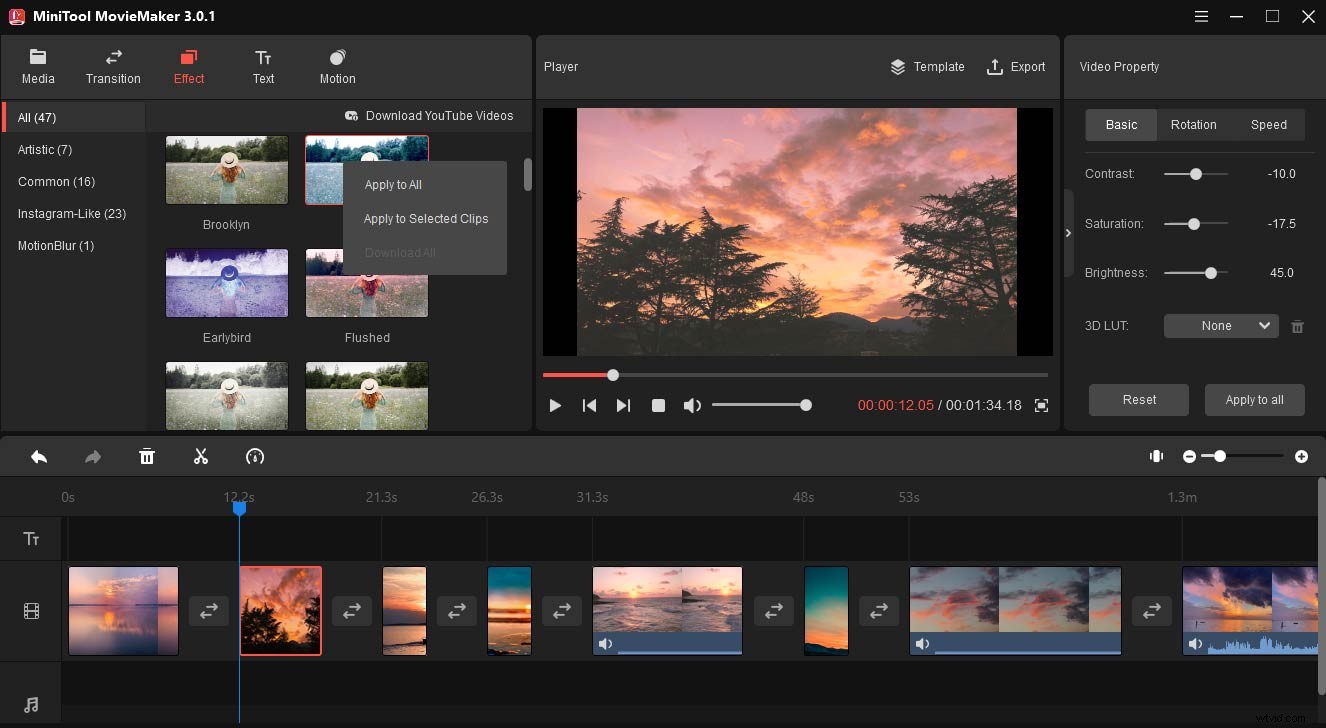
写真をアニメーションで表示するには、モーションに移動します 、次に効果をプレビューして選択し、 +をクリックします 適用します。
ステップ5.ビデオトランジションを追加する 。
トランジションを追加するクリップをクリックして、トランジションに移動します。 、いずれかを選択し、 +をクリックします または、右クリックして、[すべてに適用]を選択します または選択したクリップに適用 。
ステップ6.ビデオの回転、ビデオ速度の変更、およびビデオ内のオーディオの編集 。
タイムライン上のビデオをクリックして、[ビデオプロパティ]タブを開きます。 回転に移動します ビデオを任意の角度で回転させたり、ビデオを水平または垂直に反転させたりします。
速度をクリックします 、スピードコントローラーを左右にドラッグして、ビデオの速度を遅くしたり速くしたりします。
オーディオをタップします 、ビデオのオーディオの音量を変更したり、フェードインおよびフェードアウト効果を追加したりできます。
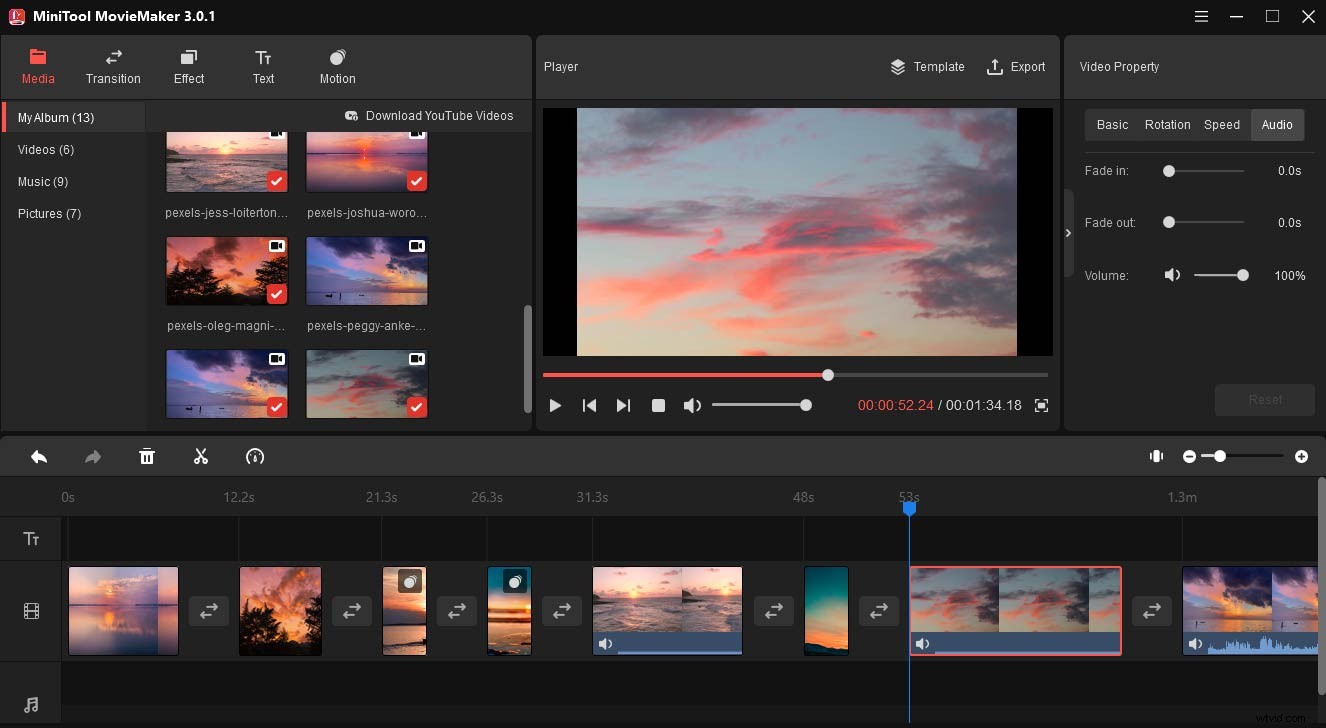
ステップ7.動画にテキストを追加する 。
クリップを選択し、テキストに移動します 、テキストテンプレートを選択し、 +をクリックします 。テキストエディタに移動し、テキストを入力して、テキストのフォント、サイズ、色、位置などを編集します。
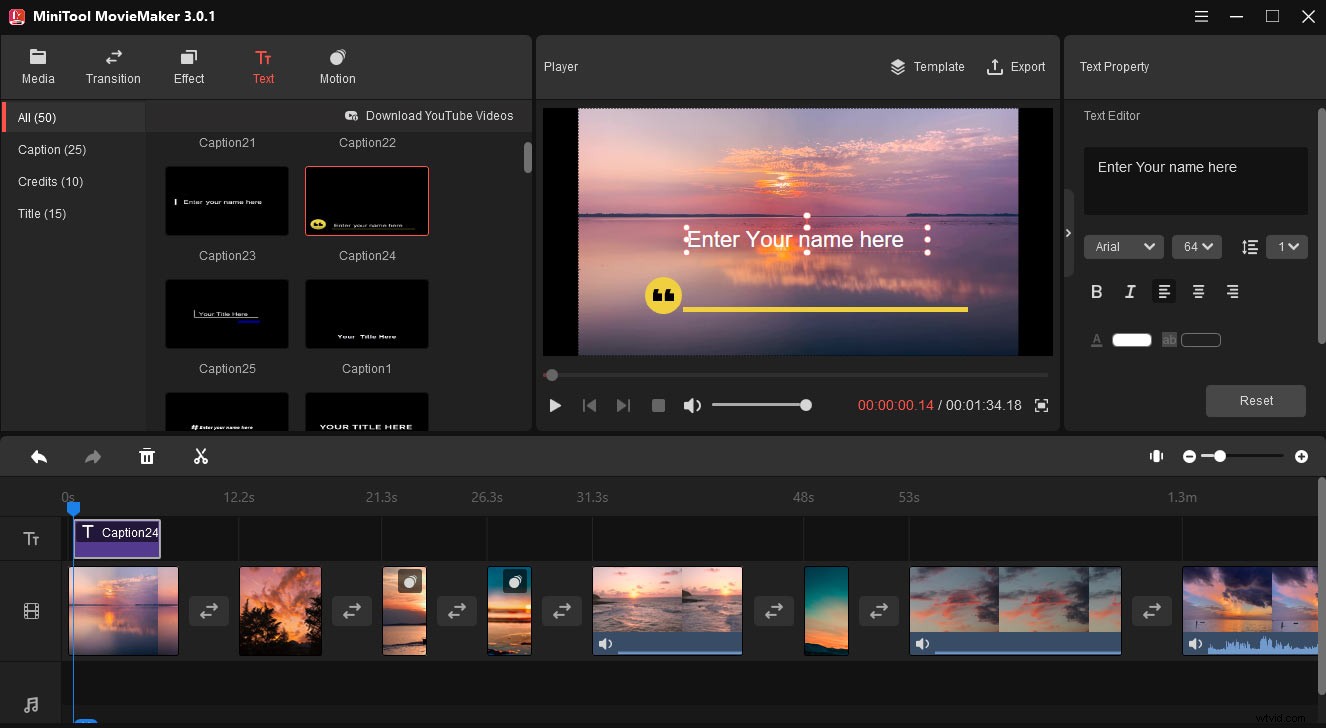
ステップ8.動画に音楽を追加する 。
メディアファイルのインポートをクリックします もう一度音楽を追加し、それをタイムラインにドラッグして、この音楽トラックをビデオ全体に追加します。音楽を右クリックすると、音量を編集して音楽をフェードできます。
ステップ9.美的ビデオをエクスポートする 。
エクスポートをタップします ビデオプレーヤーの上にあるボタン。次に、このビデオの名前を変更し、出力形式を選択し、出力フォルダーを選択し、ビデオ解像度を変更します。 エクスポートをクリックします この美的ビデオをPCに保存します。
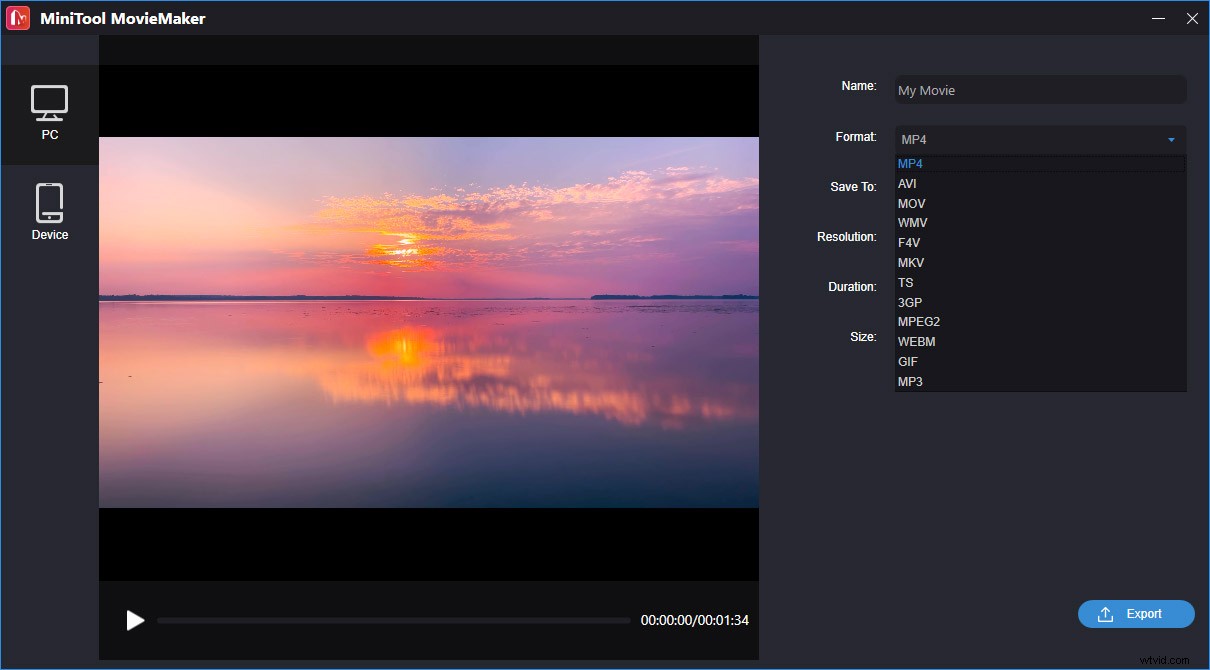
パート4.美的背景動画の場所
審美的な背景動画を見つけてダウンロードする場所が必要な場合は、ここでPexelsをお勧めします。これは無料のストックフォトとストックフッテージのWebサイトであり、無料のストックフォトとビデオの膨大なライブラリがあります。
このサイトでは、流行のトピックやコレクションに基づいてさまざまな種類のビデオや写真を探索して閲覧したり、必要なものを検索したりすることができます。もちろん、Pexelsには20,000以上の美的背景ビデオがあります。それらは無料でダウンロードして使用でき、帰属は必要ありません。
これらの美的ビデオエディタを使用すると、コンピュータやスマートフォンで美的ビデオを簡単に作成できます。いずれかを選択して試してみてください。
お気に入りの美的ビデオ編集アプリは何ですか?コメントを残して私たちと共有してください。 MiniTool MovieMakerの使用中に問題が発生した場合は、[email protected]からお問い合わせください。
